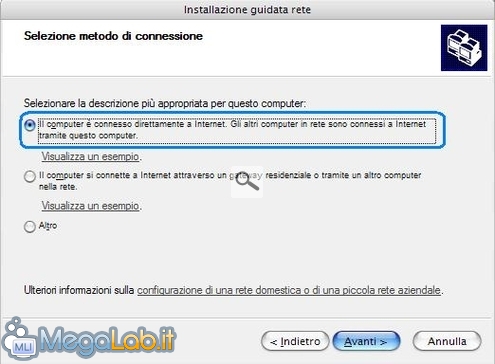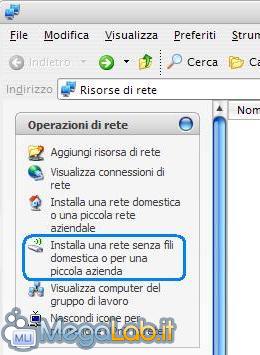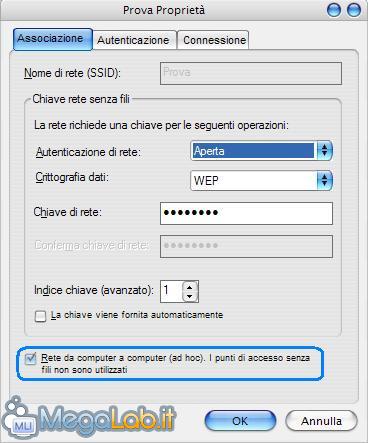Canali
Ultime news

Ultimi articoli
 Le ultime dal Forum |

Correlati TagHardware necessario per la rete Ad-HocQuesto tipo di collegamento può essere considerato simile a quello tramite cavo cross, quindi serve una scheda di rete (che in questo caso dovrà essere Wi-Fi) per ogni computer che deve essere messo in rete. Realizzazione della rete Ad-HocPer questo tipo di connessione, dobbiamo stabilire quale dei nostri computer sarà il server che fornirà i servizi e quali saranno i vari client a lui connessi. Configurazione del serverLa prima cosa da fare è creare una nuova rete, per condividere la connessione Internet (vedi anche l'articolo Condividere la connessione a Internet), i dischi rigidi e le stampanti. Quindi dobbiamo andare in connessioni di rete e nel menu a tendina a sinistra, troveremo la voce Installa una rete domestica o una piccola rete aziendale.
In seguito comparirà la procedura di configurazione guidata. Visto che non abbiamo ancora creato la rete senza fili, apparirà una schermava che informa l'utente del fatto che la scheda di rete senza fili sia disconnessa. Basta barrare la casella ignora hardware di rete disconnesso per procedere. La schermata che comparirà dopo è molto importante perché ci permette di scegliere quale sia la struttura della rete e quindi il ruolo dei vari computer. Nel caso del server, bisogna selezionare la prima voce. La schermata successiva chiederà quale connessione vogliamo condividere e in questo caso, dobbiamo selezionare la nostra connessione a Internet. Successivamente sarà chiesto in successione di decidere il nome del computer, affinché tutti i computer della rete possano vederlo, il nome della rete, che di default è MSHOME e che potete cambiare tranquillamente e per ultimo le impostazioni del firewall di Windows. Anche se lo avete disattivato, vi conviene selezionare la voce Attiva condivisione file e stampanti. Per ultimo appariranno la schermata di riepilogo, che riporta tutte le impostazioni della rete e un'altra schermata, dopo la fine della configurazione, che vi chiederà se volete creare un dischetto per installare una rete su altri computer che non hanno come sistema operativo Windows XP. Configurazione dei clientLa procedura di configurazione dei client e identica a quella per il server con l'unica differenza che quando vi chiederà il metodo di connessione, dovrete scegliere la seconda voce. Configurazione degli indirizzi IPPer quanto riguarda gli indirizzi IP, dovrete metter come fisso quello del server e dovrete impostare i client in modo che l'ottengano automaticamente (Connessioni di rete -> Scheda di rete -> Stato -> Proprietà -> Protocollo internet TCP/IP -> Ottieni automaticamente un indirizzo IP). Gli indirizzi saranno del tipo 192.168.n.n, dove n può variare da 0 a 255. Di solito si utilizza come indizzo del server 192.168.0.1. Creazione della rete senza filiPer prima cosa, dovete andare in connessioni di rete e selezionare la voce installa una rete senza file domestica o per una piccola azienda.
Successivamente partirà la configurazione guidata, che ci chiederà quale nome vogliamo dare alla rete senza fili (SSID), che può anche essere diverso dal nome del gruppo di lavoro. Oltre al nome della rete, chiederà anche come vogliamo configurare le varie chiavi di accesso (WEP o WPA) per impedire accessi da parte di estranei alla rete senza fili. Finita la procedura guidata, dobbiamo andare in connessioni di rete, selezionare la connessione senza fili, ciccare col tasto destro su proprietà e, sotto la voce reti senza fili, si trovano tutte le reti senza fili. A questo punto dovete selezionare la rete appena creata e ciccare sulla casella proprietà. In fondo alla scheda, troverete la voce rete da computer a computer, che dovrete selezionare.
Rete Infrastructure Mode Dispositivi Hardware Segnala ad un amico |
- Unisciti a noi
- | Condizioni d'uso
- | Informativa privacy
- | La Redazione
- | Info
- | Pressroom
- | Contattaci
© Copyright 2025 BlazeMedia srl - P. IVA 14742231005
- Gen. pagina: 0.26 sec.
- | Utenti conn.: 202
- | Revisione 2.0.1
- | Numero query: 37
- | Tempo totale query: 0.05